- 返回
- Win7隐藏QQip地址的方法
Windows7隐藏QQip地址的两种方法
2016-03-09 11:23作者:xiaoxiao
很多用户打开电脑的第一件事就是登录自己的QQ,和朋友聊天啊,传输文件等等,都非常方便,但是很多用户都不喜欢泄露自己的隐私,就连地理位置也不愿让被人看见,那要怎么进行设置呢?默认情况下,只要登录QQ,就会显示地理位置,为了保护个人隐私,是可以不让它显示的,接下来,小编就告诉大Windows7隐藏QQip地址的两种方法。
方法一:
1、打开qq页面,点击最下方设置图标,如图所示;

2、在打开之后选择权限设置,这样就可以设置一些比较隐私的资料;
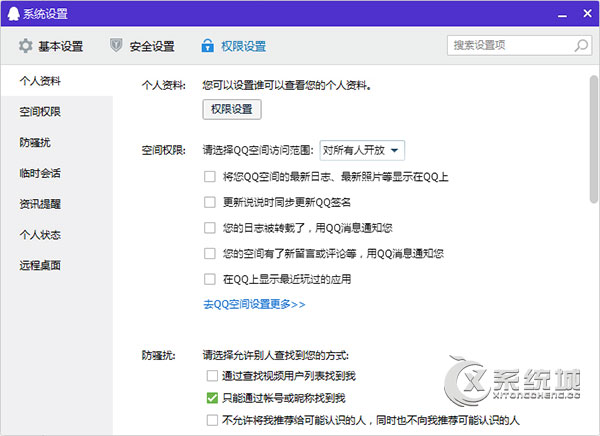
3、往下可以看见个人状态,我们需要在这里进行设置,所以我们要先打开个人状态设置;
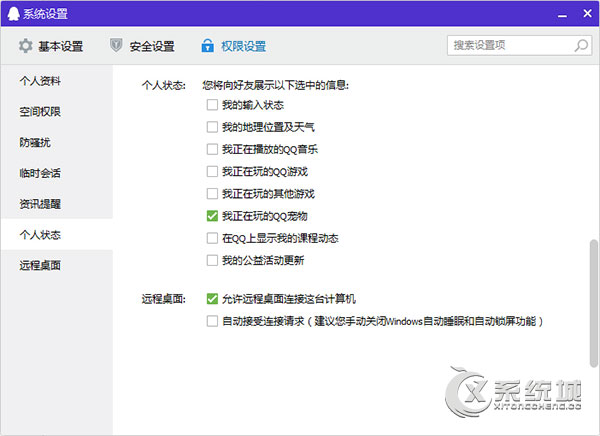
4、最后我们找到地理位置这个选项将勾去掉即可。
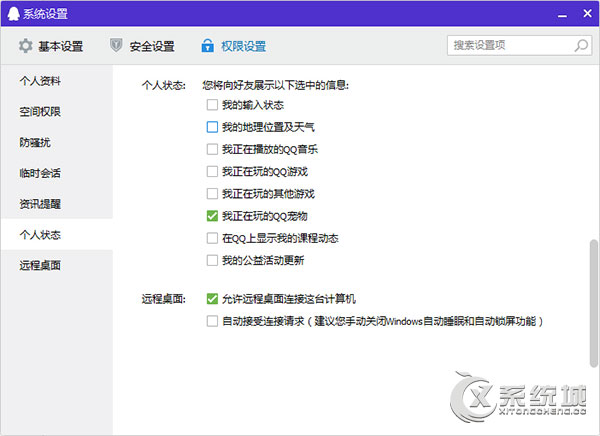
方法二:
1、第二种方法比较简单,在登录界面点击右上角图标;
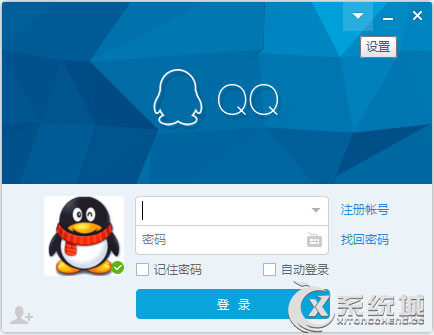
2、在打开的界面输入代理配置,这样就可以隐藏自己的QQip地址了。
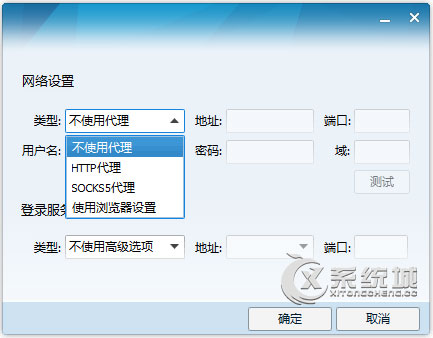
以上介绍的就是Windows7隐藏QQip地址的两种方法,设置成功后,再登录QQ,就不会出现自己的地理位置了,里面还有其他的设置,大家可以多了解一下。
分享给好友:
相关教程
更多